win10怎么调电源高性能|win10电源高性能设置方法
发布时间:2018-02-01 18:40:51 浏览数: 小编:jiwei
有win10用户反馈自己在游戏期间希望开启电源高性能模式,如此就可以提供系统的运行速度,游戏更加流畅。那么win10系统如何设置电源高性能呢?下面小编就给大家分享win10电源高性能设置方法。
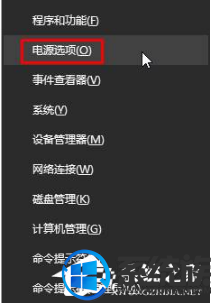
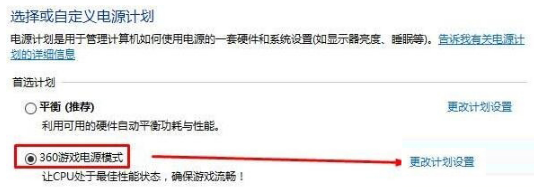
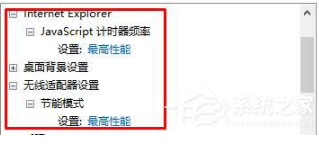
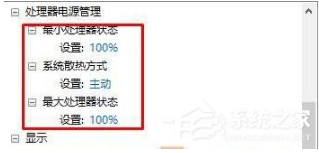
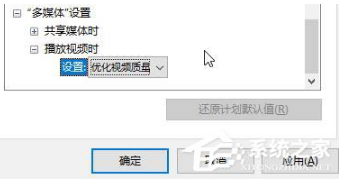
系统推荐:
相关教程:
1、按下“Win+X”组合键,在弹出的菜单上点击“电源选项”;
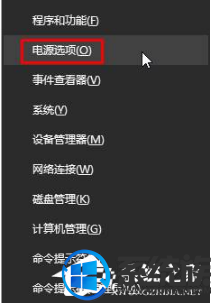
2、点击当前以选中的电源计划后面的“更改计划设置”;
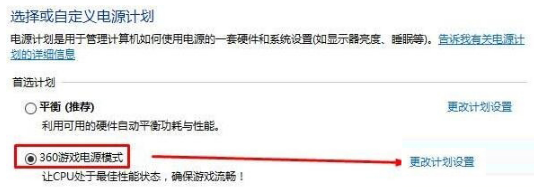
3、将【Internet Explorer】 和【无线适配器设置】下面的选项设置为“最高性能”;
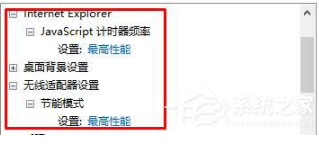
4、展开【处理器电源管理】,将“最小处理器状态”、“系统散热方式”、“最大处理器状态”都设置为100%;
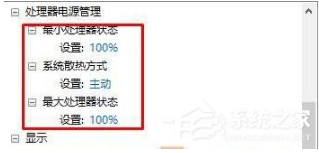
5、在【“多媒体”设置】下的“播放视频时”的下拉菜单设置为“优化视频质量”,点击应用并确定即可。
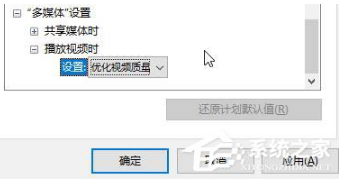
以上就是win10电源高性能的设置方法了,对于笔记本用户如果希望尽量节省电源就不要开启这个模式,这个模式比较耗电。



















